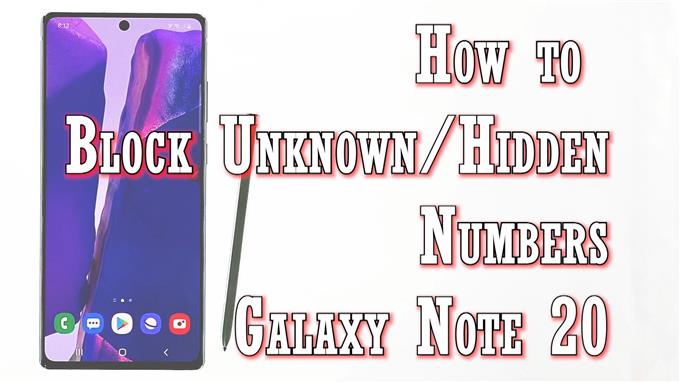Dieser Beitrag hilft Ihnen dabei, unbekannte oder versteckte Nummern auf dem Galaxy Note 20 mithilfe der Standard-Telefon-App zu blockieren. Lesen Sie weiter, wenn Sie Hilfe benötigen, um zu verhindern, dass unbekannte Anrufer auf Ihrem neuen Note-Gerät durchkommen.
Datenschutz- und Sicherheitsfunktionen
Neben der Sicherheit sind moderne Smartphones und Tablets mit einer Reihe von Datenschutzfunktionen ausgestattet, um den Datenschutzanforderungen jedes Benutzers gerecht zu werden. Es ist lediglich eine einfache Änderung einiger integrierter Einstellungen erforderlich. Die häufigsten Datenschutzbedenken vieler Smartphone-Benutzer betreffen unerwünschte Anrufe von unbekannten Anrufern. Um diese Bedenken auszuräumen, haben führende Smartphone-Hersteller eine Blockierungslösung entwickelt. Sie können jetzt eine bestimmte Nummer stoppen oder verhindern, dass alle unbekannten Nummern Sie anrufen. Wenn Sie sich fragen, wie Sie Ihr neues Galaxy Note 20 auf diese Weise zum Laufen bringen können, hilft Ihnen dieses Video beim Einstieg.
Schritte zum Blockieren unbekannter oder versteckter Nummern auf Ihrem Galaxy Note 20
Hier erfahren Sie, wie Sie unbekannte und versteckte Nummern in den integrierten Telefon-App-Einstellungen des Galaxy Note 20 blockieren.
1. Tippen Sie auf Telefon App Symbol auf dem Startbildschirm, um loszulegen.

Wenn dieses Symbol nicht auf Ihrem Startbildschirm angezeigt wird, müssen Sie auf das Symbol zugreifen Apps-Viewer.
- Wischen Sie dazu einfach vom unteren Rand des Startbildschirms nach oben. Der Apps-Viewer wird dann mit verschiedenen App-Symbolen oder Verknüpfungssteuerelementen gestartet. Suchen Sie die Telefon-App und tippen Sie darauf, um fortzufahren.
2. Tippen Sie im Hauptbildschirm der Telefon-App auf Dreipunktsymbol befindet sich in der oberen rechten Ecke.

Ein Seitenmenü mit einer Liste von Unterelementen wird geöffnet.
3. Tippen Sie auf die Einstellungen weitermachen.

Das Einstellungsmenü der Telefon-App wird als nächstes geöffnet. Hier können Sie die Anrufeinstellungen mit den integrierten Telefon-App-Funktionen konfigurieren.
4. Wählen Sie Blocknummern aus den angegebenen Optionen.

Auf dem nächsten Bildschirm sehen Sie die Sperrfunktionen und die relevanten Optionen des Telefons.
Hier können Sie das Telefon so einstellen, dass bestimmte Anrufe blockiert werden, die Sie nicht erhalten möchten.
5. Um Anrufe von unbekannten oder versteckten Nummern zu blockieren, tippen Sie auf, um den Schalter neben einzuschalten Blockiere unbekannte versteckte Nummern.

Dadurch wird die Blockierungsfunktion aktiviert und das Gerät aufgefordert, Anrufe von Personen mit einer privaten oder unbekannten Nummer zu verhindern.
Sie können auch Anrufe blockieren, die als Spam oder Betrug gekennzeichnet sind.
6. Tippen Sie einfach auf die Option zu Blockieren Sie Spam- und Betrugsanrufe. Das Menü Anrufer-ID und Spam-Schutz wird geöffnet. Schalten Sie einfach um, um den Aus-Schalter einzuschalten und die Funktion zu aktivieren.

Stellen Sie außerdem sicher, dass der Schalter für Block-Spam und Betrugsanrufe unten aktiviert ist.
Sie können alle Spam- und Betrugsanrufe ohne Ausnahme blockieren oder nur Betrugsanrufe mit hohem Risiko blockieren. Markieren Sie einfach das Optionsfeld Ihrer bevorzugten Option.
Andere Blockierungsmethoden
Neben den integrierten Einstellungen der Telefon-App können Sie auch Anrufe von bestimmten und privaten Nummern über das Anrufprotokoll blockieren.
Öffnen Sie einfach die Telefon App und tippen Sie anschließend auf, um die Nummer auszuwählen, die Sie blockieren möchten. Tippen Sie auf Einzelheiten und wählen Sie dann die Blocknummer Befehl.
Tippen Sie abschließend auf Block um zu bestätigen, dass Sie keine Anrufe oder Textnachrichten mehr von der ausgewählten Telefonnummer empfangen möchten.
Entsperren Sie eine Telefonnummer
Eine Option zum Entfernen einer Nummer aus der Sperrliste ist auch im Anrufprotokollmenü verfügbar.
Wenn Sie Ihre Meinung ändern und die Nummer entsperren möchten, können Sie dies tun, indem Sie auf tippen Mehr Optionen, die durch die drei Punkte auf dem dargestellt werden Anrufliste Menü und wählen Sie dann die Option Nummer entsperren.
Die ausgewählte Nummer wird dann aus der Sperrliste entfernt. Infolgedessen erhalten Sie erneut Anrufe und SMS von dieser Nummer.
Hoffe das hilft!
Weitere Video-Tutorials
Um umfassendere Tutorials und Clips zur Fehlerbehebung auf verschiedenen Mobiltelefonen und Tablets anzuzeigen, können Sie den AndroidHow-Kanal jederzeit auf YouTube besuchen.
Vielleicht möchten Sie auch lesen:
- 5 Best Call Blocker für Android ohne Klingeln
- So blockieren Sie unbekannte Nummern in Samsung (Android 10)
- So blockieren Sie eine Nummer auf dem Galaxy Note10
- So blockieren oder entsperren Sie eine Telefonnummer auf dem Galaxy S20